애플 뮤직을 구독하였습니다. 이제 알람음을 좋아하는 노래로 설정할 수 있습니다. 그런데 분명히 설정을 했는데, 기존처럼 기본음만 나옵니다. 이럴 경우, 아이폰에서 몇 가지 설정을 바꾸어줘야 합니다. 오늘은 애플 뮤직에서 노래를 알람으로 설정하는 방법을 알아보겠습니다.
애플 뮤직 음악으로 아이폰 알람 설정이 안 됨
기존에 듣던 멜론을 해지하고, 애플 뮤직을 구독하였습니다. 열심히 음악을 듣다가 생각해 보니, 알람 설정을 기본음에서 좋아하는 노래로 설정이 가능할 거 같습니다. 당연히 같은 회사의 서비스들이니까요.
그런데 아무리 설정해도, 음악은 선택되어 있는데 기본음만 나옵니다. 이건 도무지 말이 안 되는데요. 분명 같은 고민을 한 사람들이 있을 것입니다. 폭풍 검색을 통해 아래처럼 외국의 한 사이트에서 해결 방법을 찾았습니다.
macReports라는 곳에서의 포스팅인데, 요약하자면 이 문제를 해결하려면 먼저 내 아이폰에서 음악 설정을 바꾸고, 애플 뮤직에서 음악을 지우고 다시 다운로드하라고 하는군요.

그럼 여기서 알려준 대로 한번 해보겠습니다. 사실 이 설정 변경 작업도 이해가 안 되긴 했지만, 일단 따라서 해보니 해결은 되었습니다. 아래에 조금 더 간단하게 핵심만 요약해 정리해 드리겠습니다.
1단계 : 아이폰 설정 변경
가장 먼저 가지고 계시는 아이폰의 설정에서 '음악'을 선택합니다. 설정 아이콘은 평소에도 자주 들어가시니 잘 아실 테고, 밑으로 내리다 보면 아래 그림처럼 보이는 항목이 있습니다.
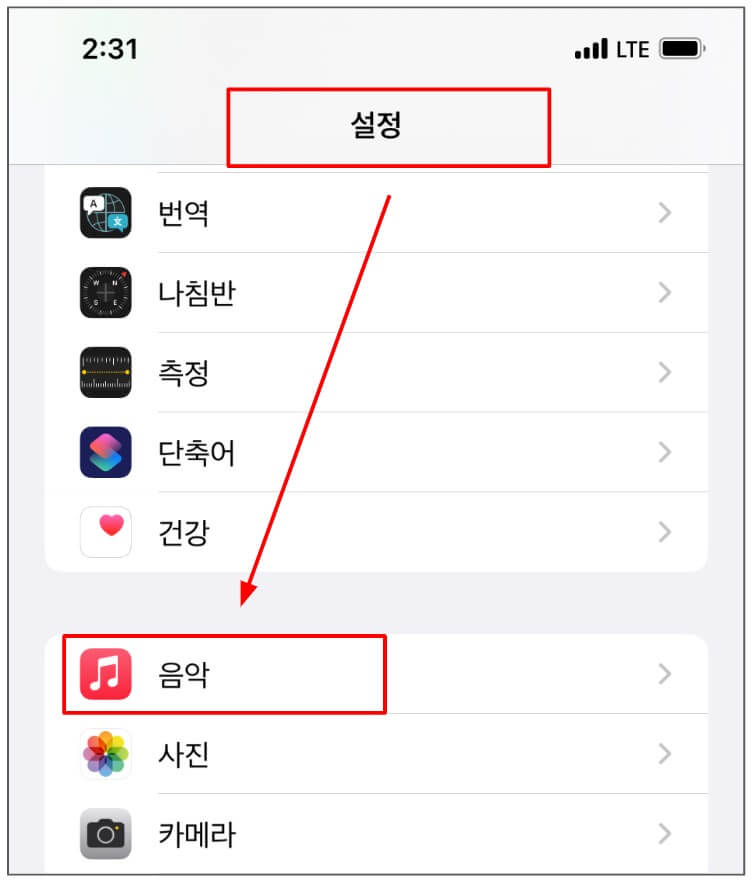
다음은 음악에 들어온 뒤에 아래처럼 설정을 해주시는 겁니다. '보관함 동기화'는 안되어 있다면, 활성화해 주시고요. 그 아래 오디오에서 'Dolby Atmos'는 끄시고, '오디오 음질'도 끕니다.
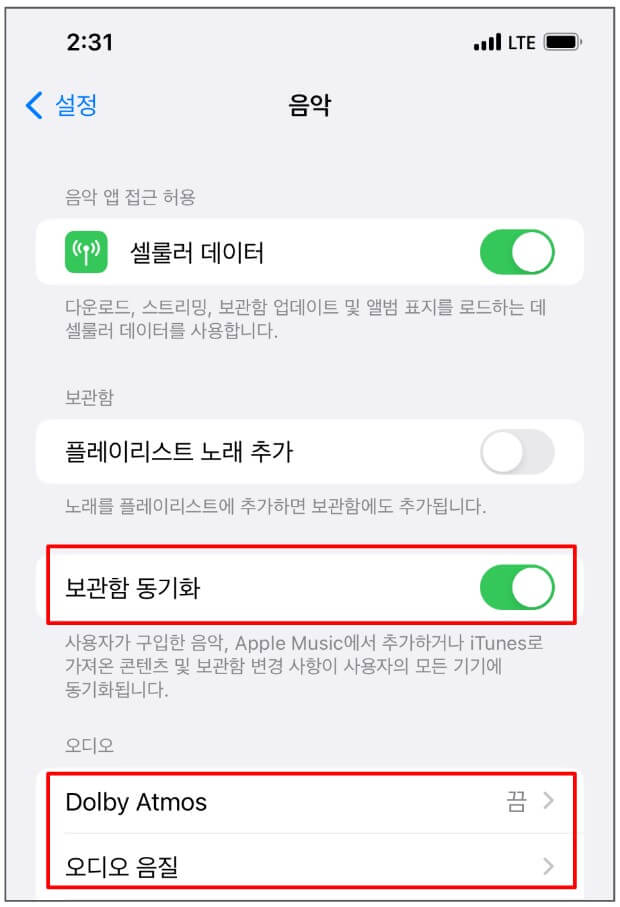
말로만 하면 어려우실 수 있으니, 하나씩 화면을 보겠습니다. 먼저 Dolby Atmos 항목입니다. 아래 세 가지 옵션이 있는데, 여기서 '끔'으로 선택을 합니다.
우리 평소 생각대로라면 Dolby는 켜야 할거 같은데요. 이것을 꺼도 되나 싶으실 텐데, 일단 끄셔도 애플 뮤직 듣는 데는 문제가 없습니다.
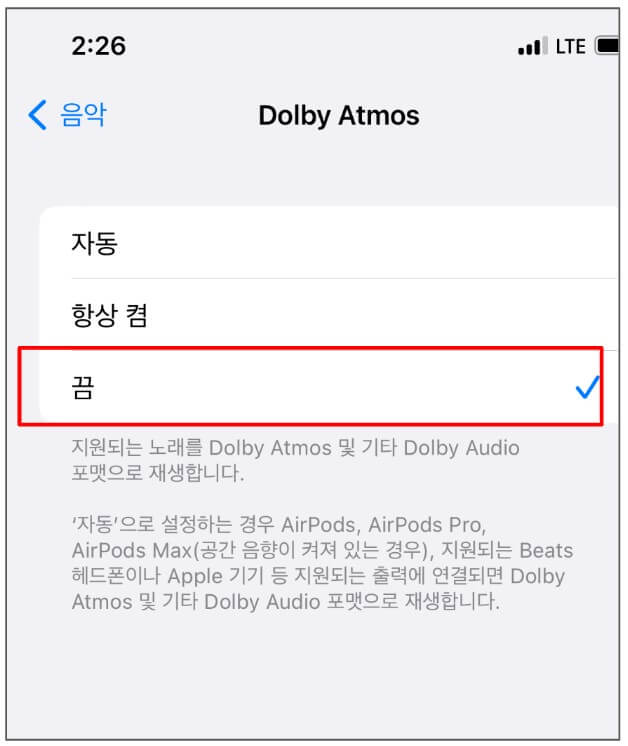
다음은 '오디오 음질' 구성입니다. 아래처럼 아마 활성화되어 있는 '무손실 오디오'를 끕니다. 여기까지가 내 아이폰에서 해야 할 조치사항입니다.

2단계 : 애플 뮤직과 알람 재설정
다음 2단계는 애플 뮤직(Apple music)에서 시작합니다. 먼저 알람으로 사용하실 곡을 이미 다운로드하셨을 텐데, 일단 보관함에서 삭제를 해줍니다.
이유는 모르겠는데 위 사이트에서 그렇게 하라고 합니다. 저도 혹시나 안될까 봐 싶어서, 일단 해당 곡을 삭제한 후에 아래처럼 다시 보관함에 추가하였습니다.
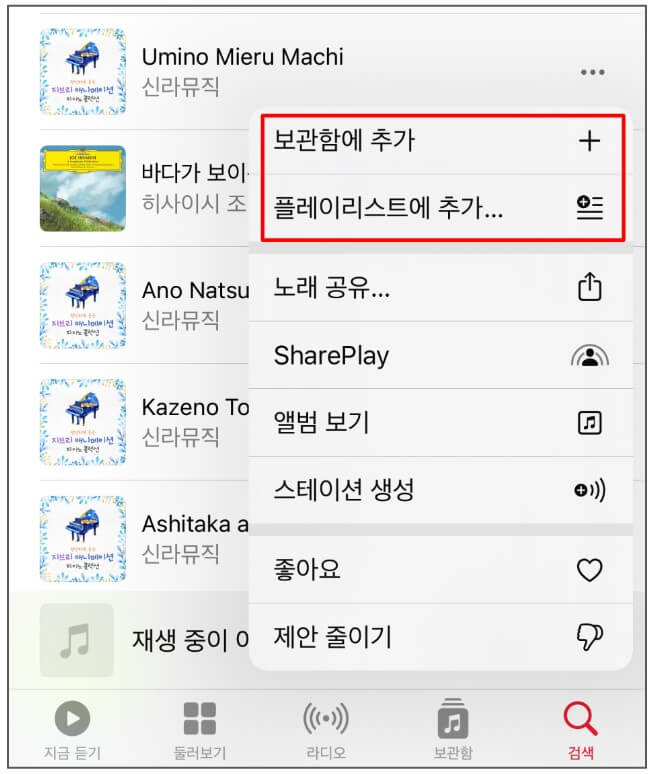
다음은 보관함에 있는 해당 곡을 '다운로드'를 하라고 합니다. 이 역시 어려운 것이 아니니, 다운로드를 실행하여 내 아이폰에 확실히 담아놓습니다.

그리고 다음은 보관함의 곡을 '플레이리스트에 추가'하라고 합니다. 이거까지는 안 해도 되지 않을까 싶은데, 일단 이 단계도 하라는 대로 합니다. 저는 '무제'라는 이름으로 플레이리스트를 만들고, 곡을 담습니다.
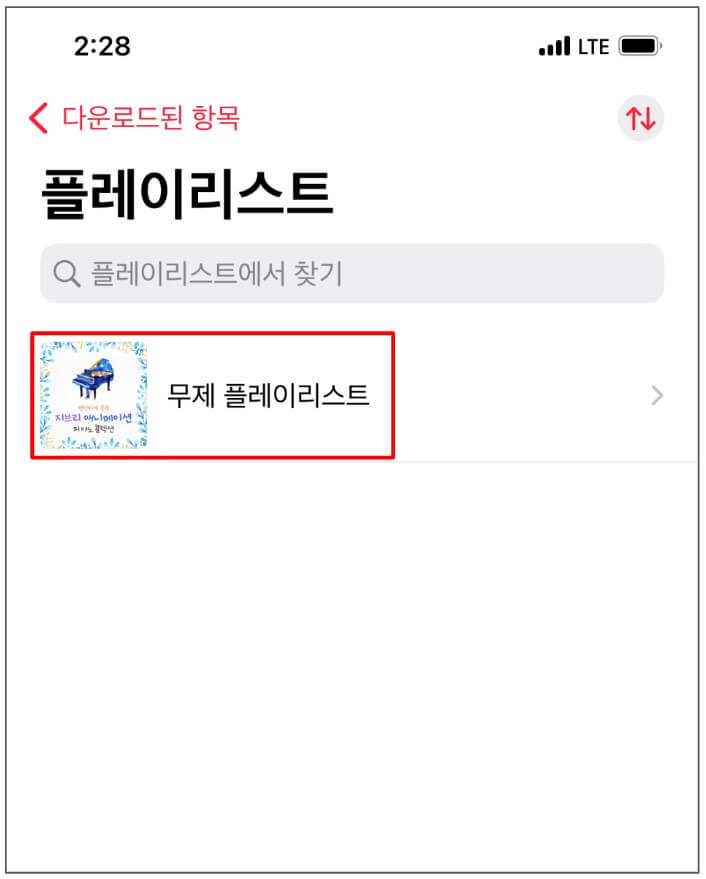
이제 이렇게 보관함에서 다운로드하고, 플레이리스트까지 생성하여 담아둔 곡을 시계로 들어가 알람 설정을 하시면 됩니다. 아이폰 유저라면 여기는 단계 별로 설명을 안 해도 잘 아실 거라고 생각합니다.
아래처럼 알람 시간과 음악 등을 설정하는 화면입니다. 이번에는 제발 돼라 하면서 염원을 담아 설정하였고, 알람이 울리는 시간에 제가 원하는 연주곡이 잘 흘러나오게 되었습니다.
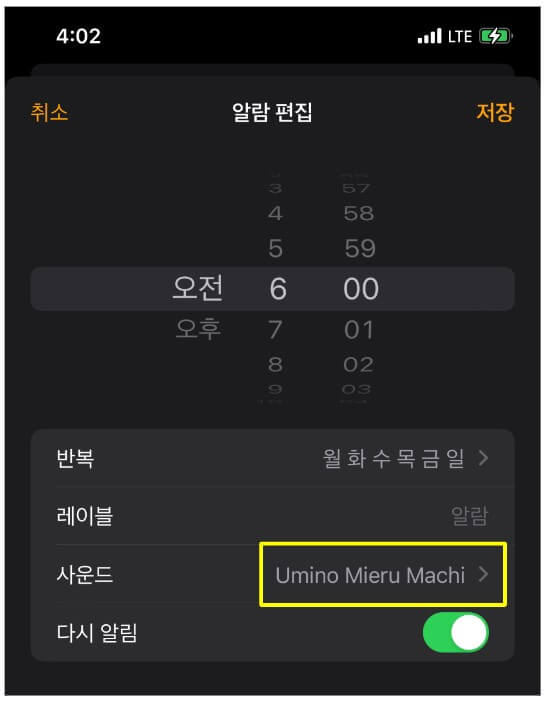
아 이제 드디어 되었습니다. 말 그대로 위대한 애플이지만, 묘하게 이해할 수 없는 이런 오류가 있는 경우가 있습니다. 이거 저거 시도해 봤는데 모두 해결이 안 되었고, 위에서 소개한 macReports의 포스팅 내용처럼 하니 해결이 되었습니다.
아이폰에서 원하는 곡으로 알람을 설정하시는데, 잘 안 되는 분들에게 도움이 되셨으면 좋겠습니다. 그럼 좋은 음악 들으시고, 애플 라이프를 즐기시기를 바라겠습니다. 읽어주셔서 감사합니다.
2023.05.13 - [생활 정보] - 크롬에서 뜨는 넷플릭스 팝업 광고 제거하기 (사이트 알림 차단)
크롬에서 뜨는 넷플릭스 팝업 광고 제거하기 (사이트 알림 차단)
이번 포스팅은 크롬 브라우저를 사용하다 보면, 자꾸 뜨는 넷플릭스 팝업 알림을 제거하는 방법에 대한 내용입니다. 처음 몇 번은 그냥 마우스로 닫기만 하다가, 어느 순간부터 신경이 쓰이기
kibak.tistory.com
2023.06.29 - [생활 정보] - 추억이 담긴 사진들 안전하게 보관하는 방법 (클라우드 사용)
추억이 담긴 사진들 안전하게 보관하는 방법 (클라우드 사용)
우리는 살아오면서 많은 사진들을 찍습니다. 특히 스마트폰 시대가 되면서, 정말 수시로 삶의 모든 순간을 사진으로 남기는 거 같습니다. 특히 아기들을 낳고, 키우는 집에서는 아이의 나이대
kibak.tistory.com
'생활 정보' 카테고리의 다른 글
| 좋은 엔진오일 저렴하게 교환한 후기 - 공임나라 이용 (0) | 2023.07.04 |
|---|---|
| 르노 자동차 정비 예약하는 방법 및 후기 (QM6) (0) | 2023.07.03 |
| 구글 슬라이드에서 파워포인트(PPT) 파일을 열기 (0) | 2023.07.02 |
| 일본 여행에서 식당 메뉴 등 번역기 어플 활용 방법 (0) | 2023.06.30 |
| 추억이 담긴 사진들 안전하게 보관하는 방법 (클라우드 사용) (0) | 2023.06.29 |




댓글